La Bibliothèque est un espace de stockage des rapports sauvegardés, que vous pouvez exporter, analyser et afficher dans l'interface Ipswitch Analytics.
Un rapport contient des données réelles capturées à partir d'un ou plusieurs serveurs MOVEit sur une période particulière.
La liste contient uniquement les rapports de la Bibliothèque pour lesquels vous bénéficiez de droits d'accès. Les Administrateurs et les Administrateurs système peuvent consulter, modifier et supprimer tous les rapports de la Bibliothèque. Tout Créateur bénéficiant des droits d'accès à un rapport de la Bibliothèque peut modifier les propriétés du rapport concerné (droits d'accès, nom et description) ou le supprimer de la Bibliothèque.
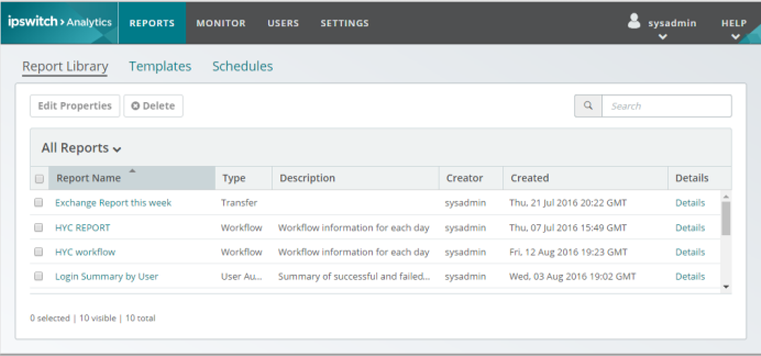
Pour ajouter des rapports à Bibliothèque de rapports :
La Bibliothèque affiche les informations suivantes pour chaque rapport. Cliquez sur l'en-tête d'une colonne pour trier les rapports par ordre croissant ou décroissant.
Nom du rapport |
Nom du rapport. |
Type |
Chaque rapport est d'un type quelconque. Il existe quatre types de rapport :
pour afficher uniquement un type de rapport à la fois, sélectionnez-le dans le menu déroulant au sommet de la table. |
Description |
Brève description du rapport. |
Créateur |
Utilisateur ayant créé le modèle. |
Créé |
Date/heure de création du rapport. |
Détails |
Détails du rapport :
|
Utilisez la zone Rechercher pour trouver un élément dans les rapports. Le caractère générique * (astérisque) est accepté dans les recherches.
Remarque : Vous ne pouvez pas rechercher des mots contenus dans des packages/fichiers transférés.
Conseil : Pour rechercher une heure, entrez 16.30 au lieu de 16:30.
Les Créateurs (et niveaux supérieurs) peuvent sélectionner la ligne d'un rapport et cliquer sur Supprimer pour supprimer un rapport.
Sélectionnez le nom d'un rapport pour Ouvrir le rapport et afficher son contenu.
La plage de temps du rapport est affichée en haut à droite.
Cliquez sur Exporter les résultats pour enregistrer le rapport au format PDF ou CSV. Votre navigateur Web téléchargera le fichier.
Les Créateurs (et niveaux supérieurs) peuvent cliquer sur Analyser rapport pour ouvrir le modèle du rapport dans l'Éditeur de modèles afin d'ajouter ou de supprimer des champs au besoin, changer l'ordre de la colonne champ, réexécuter le rapport avec une nouvelle configuration et éventuellement enregistrer cette nouvelle configuration en tant que nouveau modèle.